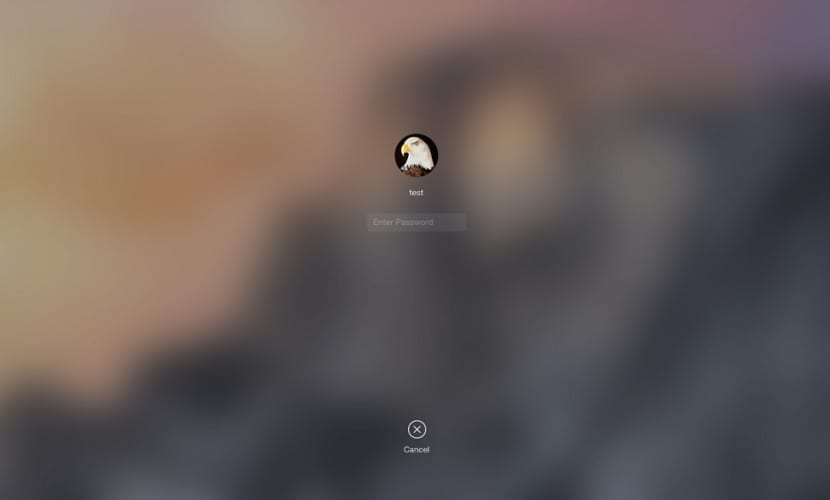
V mnohých obdobiach sme vám komentovali niektoré príkazy, ktoré sa majú spúšťať z terminálu v OS X, a pomocou ktorých môžeme meniť niektoré charakteristiky systému, ktoré sú vyhradené iba pre vývojárov, ktorí tieto príkazy poznajú. Ako viete, tí z Cupertina majú vždy v rukáve určité akcie, ktoré, Vzhľadom na svoju zložitosť alebo malú dôležitosť ich znemožňujú prístup pre bežných používateľov.
Verným príkladom toho, o čom hovoríme, je to, čo dnes v tomto článku komentujeme. Ideme vysvetliť, ako zmeniť obrázok, ktorý je prezentovaný v Prihlasovacia obrazovka OS X. Je zrejmé, že je to niečo malicherné, ale môže to zaujímať viac používateľov spustite a prispôsobte si svoj Mac.
Prihlasovacia obrazovka OS X vždy zobrazuje obrázok na pozadí, ktorý sa zhoduje s obrázkom, ktorý máme na pracovnej ploche. Tento obrázok je však možné upraviť a umiestniť ho do vhodného formátu. Aby sme to dosiahli, musíme poznať presnú cestu k súboru, ktorý systém použije ako obrázok na pozadí prihlasovacej obrazovky. Ďalej uvádzame zoznam krokov, ktoré musíte urobiť, aby ste zmenili obrázok na pozadí obrazovky, ktorú komentujeme:
- Prvá vec, ktorú musíte urobiť, je poznať cestu, kam musíte umiestniť požadovaný obrázok, ktorý je /Library/Caches/com.apple.desktop.admin.png.
- Ako vidíte, obrazový súbor má názov com.apple.desktop.admin.png, takže keď si stiahneme určitý obrázok z Internetu, musíme ho premenovať na rovnaký a nahradiť ten, ktorý je štandardne dodávaný v systéme, novým.

Pamätajte, že keď sa začnete prehrabávať v útrobách OS X, musíme vždy mať záložnú kópiu súborov, pre ktoré ich upravujeme, pre prípad, že by sa stalo niečo, čo by sa nám nepáčilo, aby sme mohli nechať systém taký, aký bol.
Nefunguje to, skúsil som to tisíckrát a nič
Ahoj Miguel, nemôžem ti povedať to isté, pretože to u mňa fungovalo.
Raz som to urobil s OnyX pre Mac ...
Ahojte všetci. Možno to nie je spôsob, ako požiadať o pomoc, ale aj tak sa o to pokúsim. Mám nainštalovaný Outlook 10.10.2 na Macu s Yosemite 2011, ktorý používam zo zvyku a zoradenia, pretože pochádzam z platformy Windows a len pred pár týždňami som sa zapojil do Macu. Môj problém je, že som jeden vylúčil z 5 e-mailových účtov v tejto aplikácii, vytvorenie náhrady (bohužiaľ neviem prečo, ale predchádzajúci účet spadol do čiernej listiny, čo mi spôsobilo vážne bolesti hlavy, aby som to napravil, a nakoniec som musel zahodiť účet, ktorý pred rokmi používal tento dôvod) Mojím hlavným problémom je, že keďže existuje niekoľko rôznych e-mailových účtov, pri ich klasifikácii v Outlooku podľa účtov sa zobrazí nový účet s názvom „NA MOJOM PC“, čo sú správy z predchádzajúceho odstráneného účtu. Čo musím vyriešiť, je odstrániť účet „ON MY PC“ a preniesť súbory, ktoré obsahuje, do priečinka nového e-mailového účtu (je ich veľa). Bol by som nesmierne vďačný, keby mi s tým niekto pomohol.
Neviem, ako zmeniť obraz na obrazovke, keď otvorím mac a zobrazia sa všetci používatelia,
Mohol by mi niekto pomôcť prosím? Iste, je to jednoduché, ale nemôžem nájsť cestu. Vďaka tisíc.